iphoneの予測変換機能をオフにする方法をご紹介しますね!
iPhoneでメールやSNSに投稿する時など、文字を打つと変換する候補が表示されるのは知ってますか?
これは「予測入力」っていうiPhoneに実装された「数回タップするだけで文字入力を済ませることができる」(by Apple)便利な予測変換機能とのことなのですが、意図しない文字列が候補の先頭に表示されることが度々あって、イラつくことがあるんですよね〜。
さらにこれが続くと非常にわずらわしくて、むしろ余計なお世話な機能じゃん!って思ってしまいます。
この記事では、私同様にイラつくあなたに、iPhoneの予測変換機能をオフにする方法をお伝えしますよ〜。
iphoneの予測変換をオフにする方法
前述のようにiPhoneの予測変換はうまく活用できないと、全くもって不要な機能に成り下がってしまうんですよね。
この機能は、これまで誤変換を含む自分がタイプした文字や「…ね〜」みたいな書き方の癖、ブラウザの閲覧履歴などからも情報収集しているらしく、これを基に予測をして候補として表示するスグレモノのようです。
すごいんですね、今の技術って…。
iphone予測変換のオフの方法は簡単です。




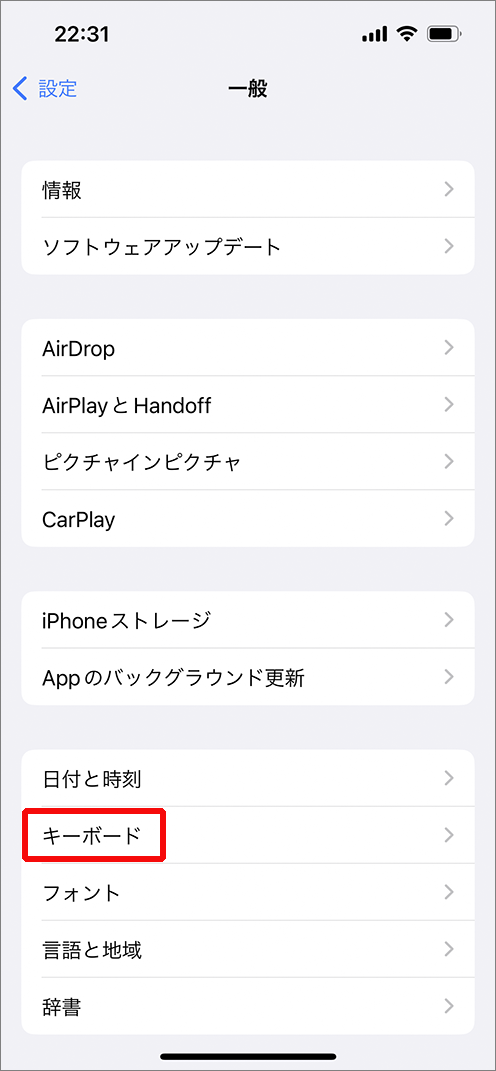
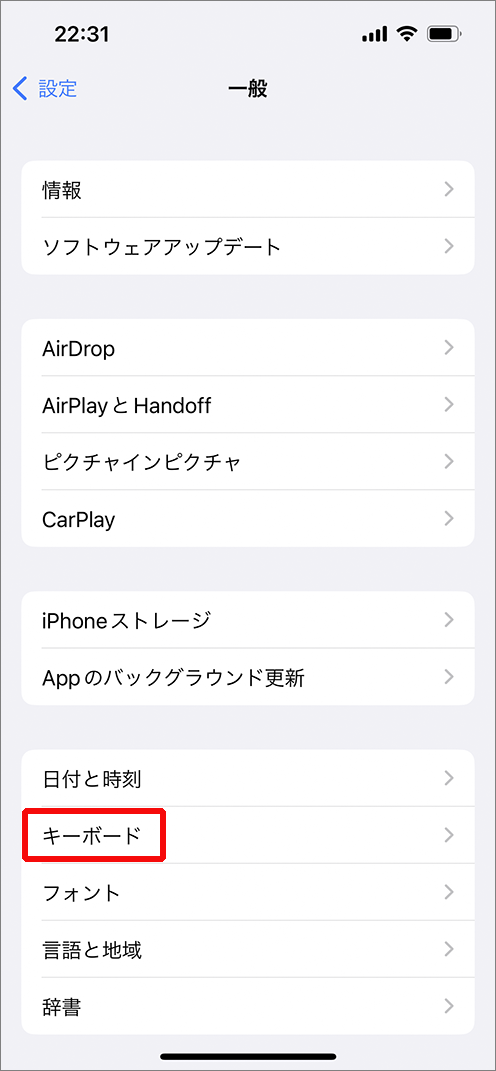
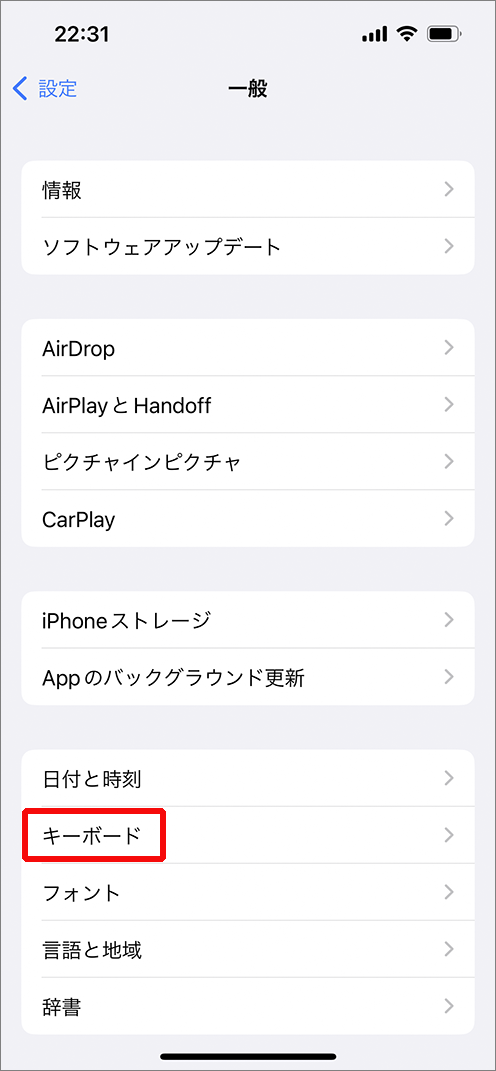
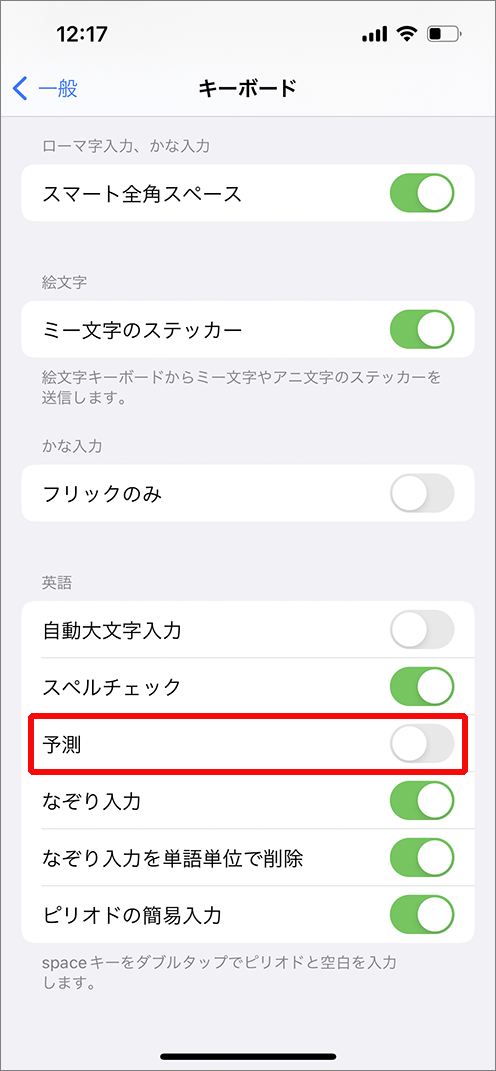
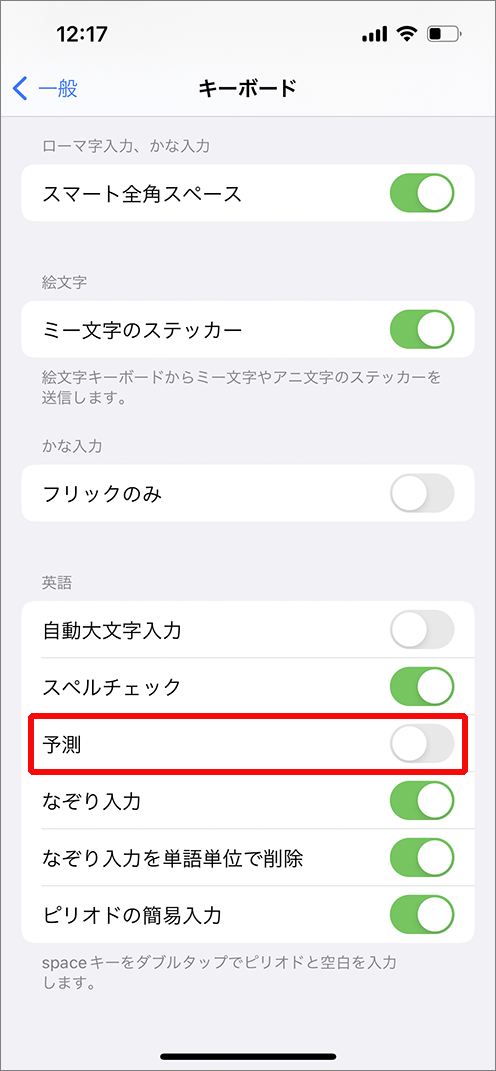
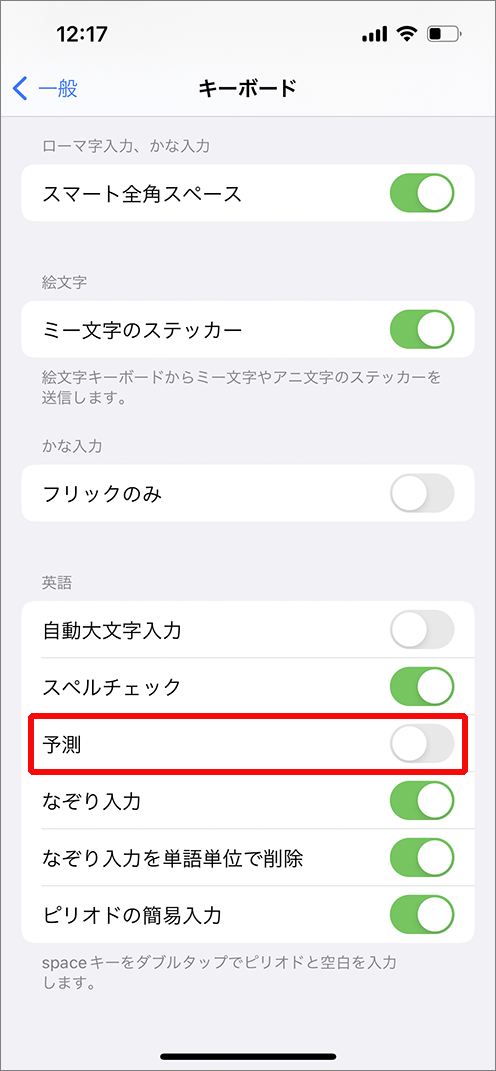
これで予測変換をオフにすることに成功しました!
ところがよく見ると「予測」設定がある項目が「英語」となっているんです!?
調べてみたら、オフにできるのは英数キーボードのみということのようです……なんで?
どうやら、iPhoneは海外製品なので英語ベースメインで作られているからのようですよ。
日本で販売する時は、日本語や全角英数という独特な文字を表現するために、カスタマイズしてからiPhoneに実装されるみたいなのです。
漢字などは癖がつよい文字らしく、日本語対応に作り変えるのって結構難しく手間もかかるらしいのです。
そのため日本語キーボードの予測機能のオフはできない……そこまでは面倒見てられないよ!ってことのようですね。
iphoneの日本語キーボート 予測変換オフの方法
では、日本語キーボードの予測変換をオフにする方法は無いんだね…と失意の中で調べてみると、「変換学習のリセット」というものがありました。
iPhoneが覚えている過去の誤変換やタイプミスがリセットされることで、予測変換候補に上がらないようにするって手段のようです。
ただ、正確な候補が表示されている時は非常に便利に使えてたわけで、それもリセットされてまっさらな状態になってしまうので、これまでちゃんと覚えたものもすべて忘却の彼方ってことに…。
この判断は個々にお任せいたしますが、下記はその方法です。






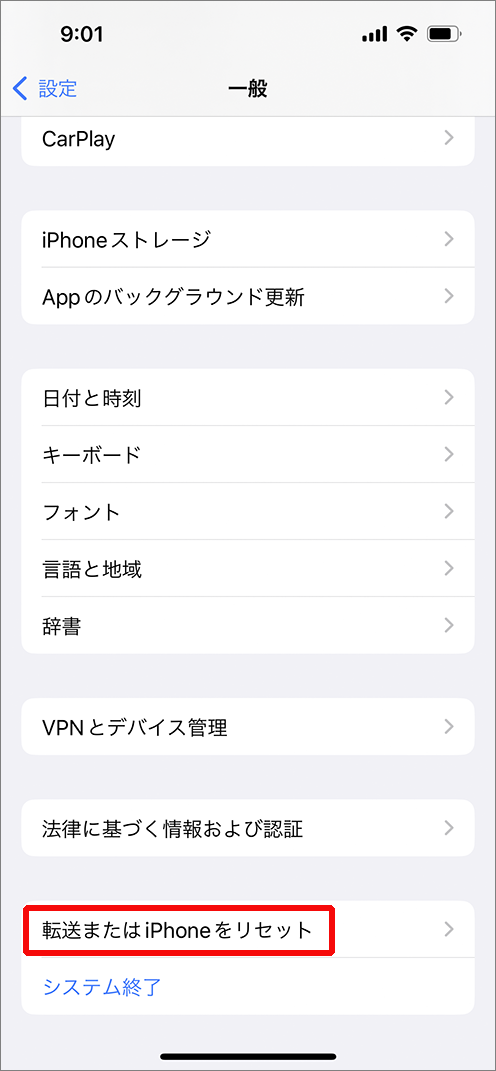
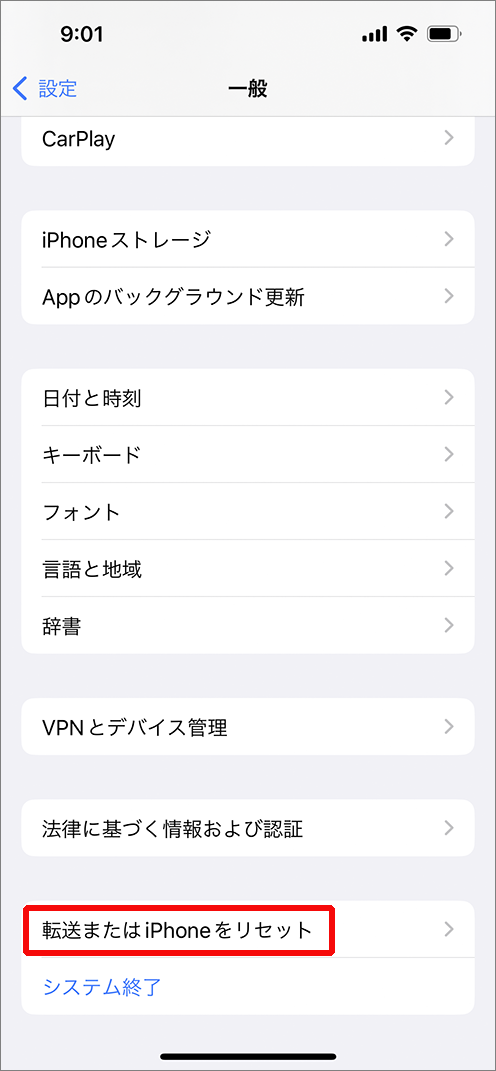
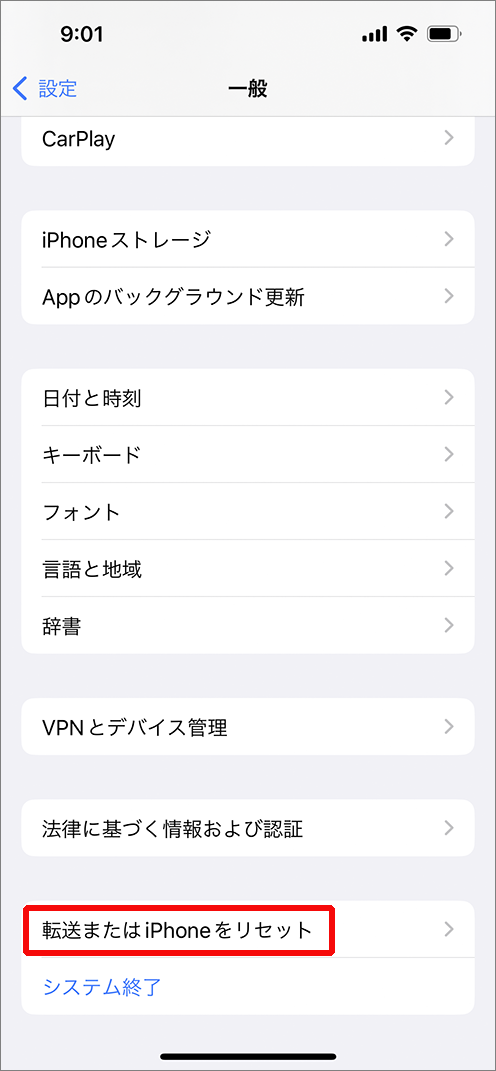
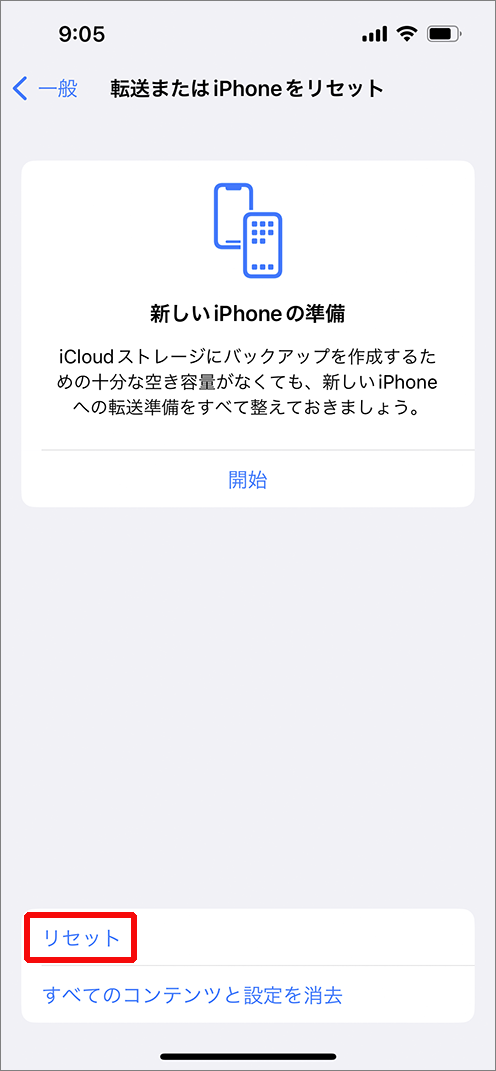
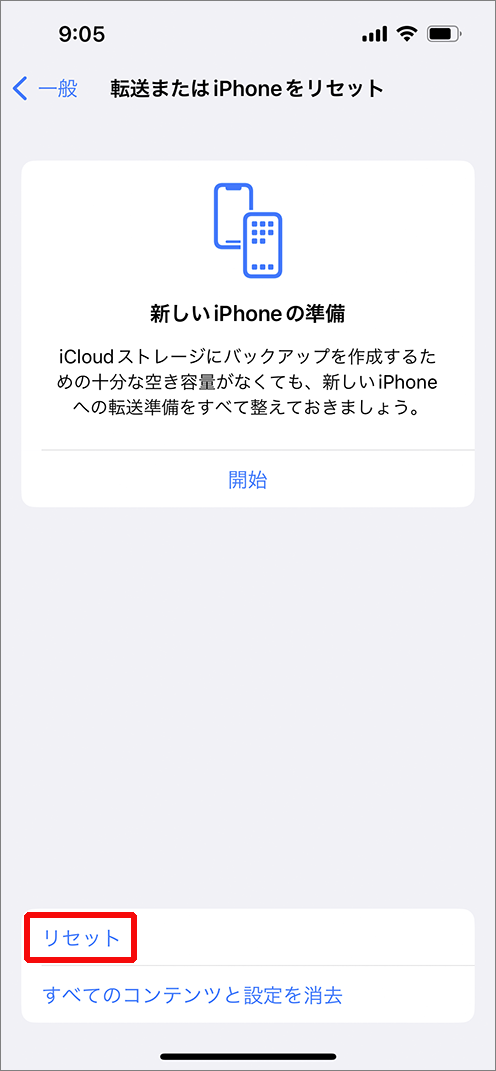
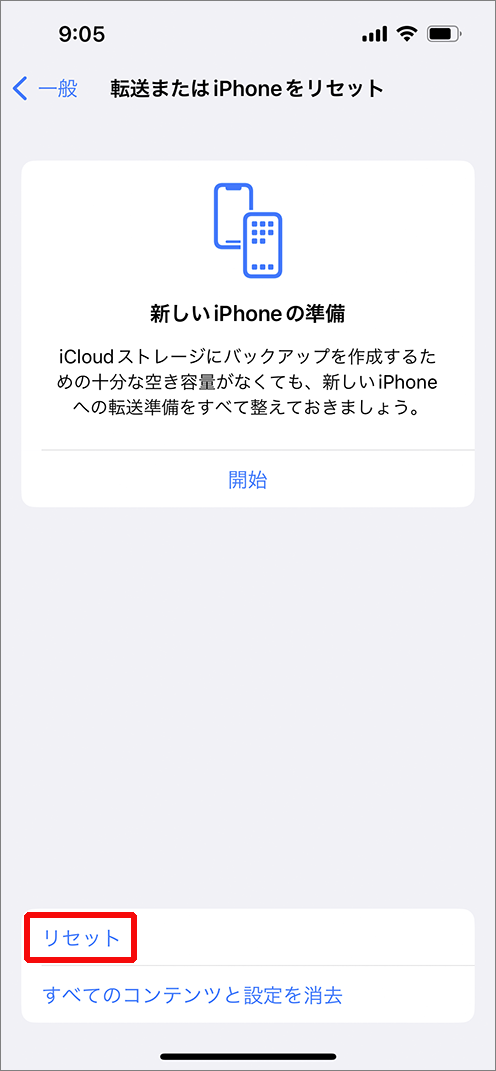



もう1回言いますが、記憶させた変換の全てがリセットされちゃうので覚悟してから実施してくださいね!
iphoneの予測変換以外もオフにしてみる
予測変換機能とは別の話なんですが、英数をタイプする際にもわずらわしい時があるんですよ。
全て小文字でタイプしたいメールアドレスなどの先頭の文字が大文字になってしまうやつ。
まぁ間違いではないですが、これもなんかイヤなんですよね〜。
これ、単語のスペルミスを(ミスじゃないんですけど…)修正してくれる、うまく使えばありがたい「自動修正」機能とのことなんです。
なので、わずらわしかったら、ここもオフにしておきましょう!






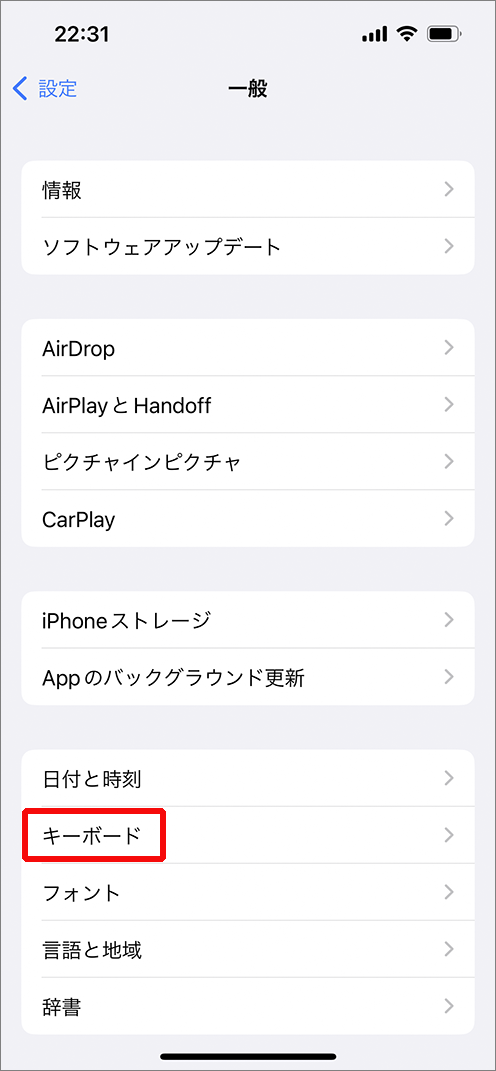
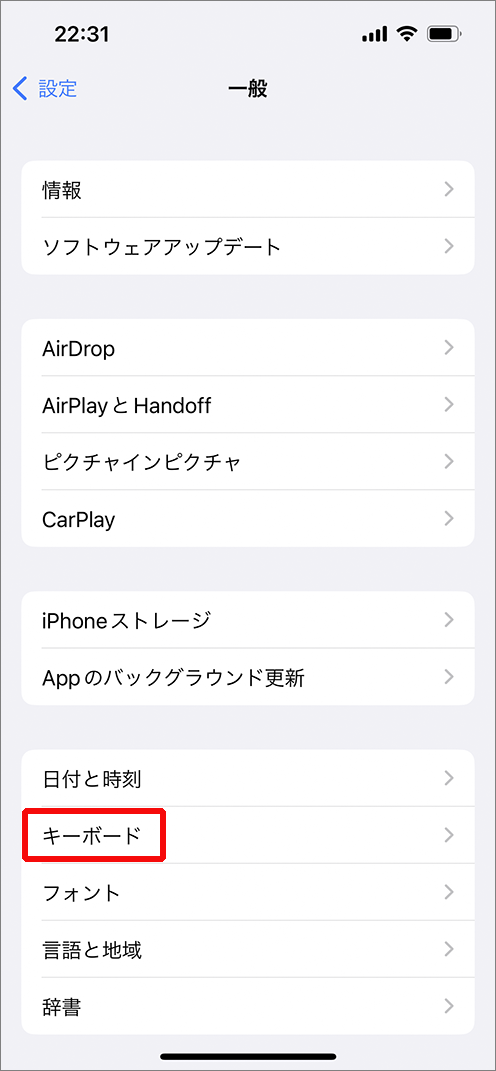
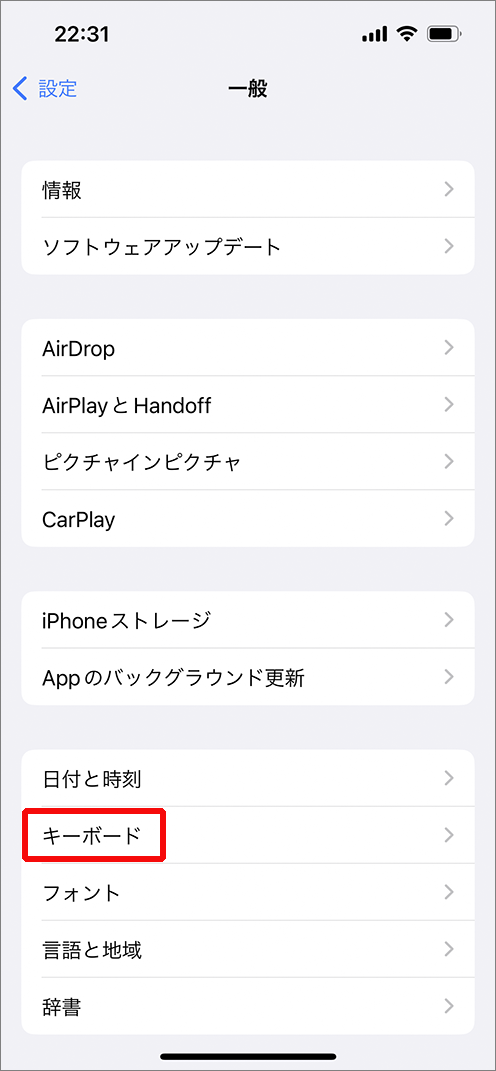
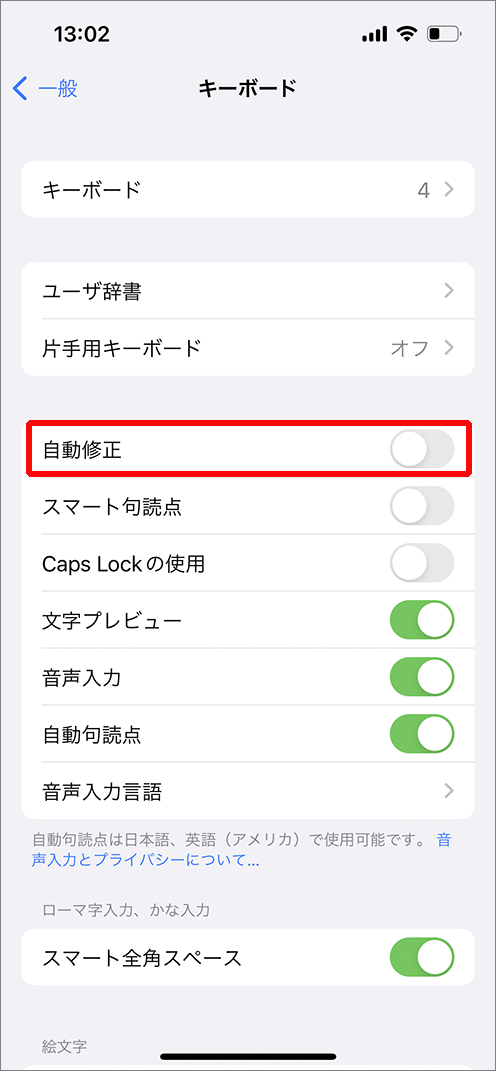
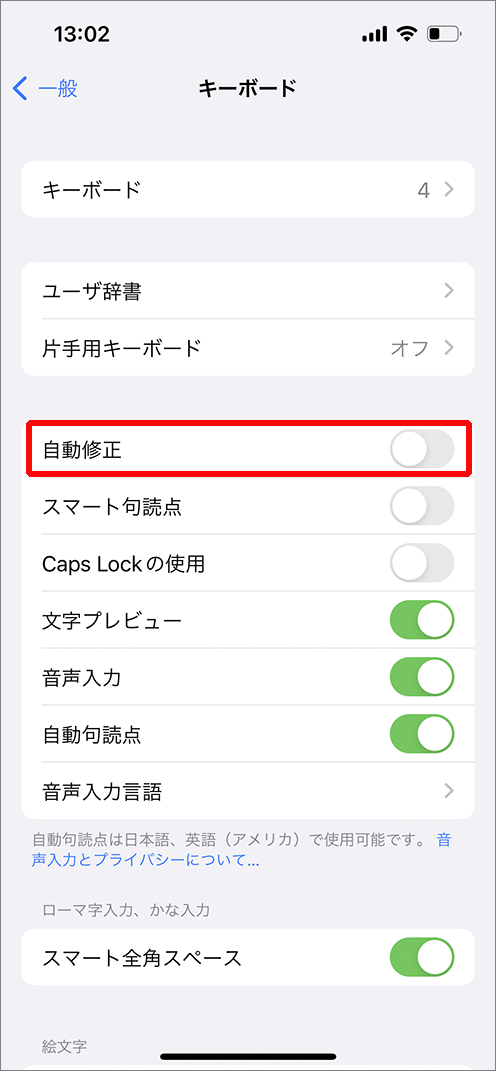
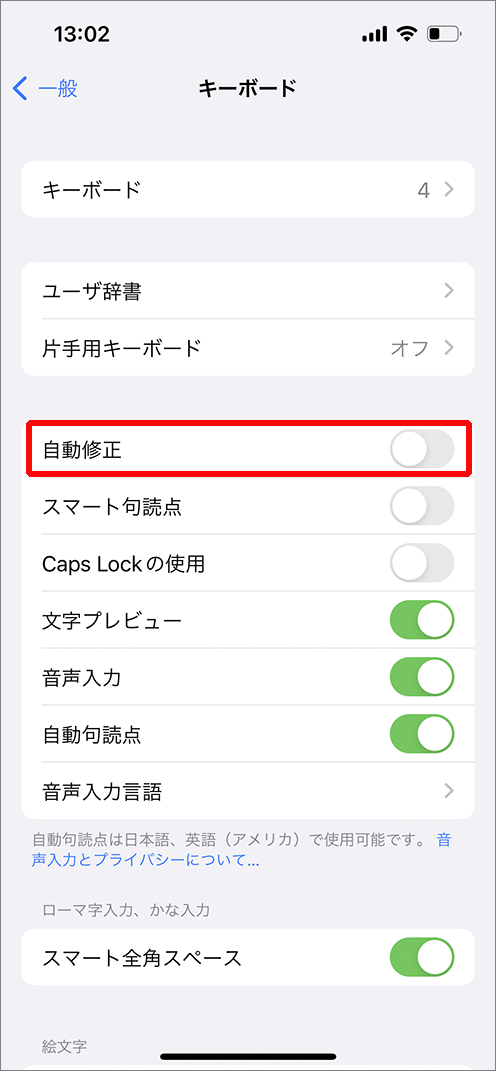
今まで使ってきたのとはだいぶ違う設定になっちゃうので、、一度テストするつもりで使ってみてはどーでしょうか。
で、結局使いづらいやって事ならば、設定は元に戻しておきましょうね!
iphonenの予測変換機能をオフにする方法のまとめ
iPhoneは小さいキーボードで小さい画面に文字をタイプするので、筆者のようにある年齢層から上の方はそれだけでも辛かったりしますよね。
さらに便利機能が仇となって、より使いづらくなったりしてはせっかくの高価な機器がもったいないですよね。
便利な予測変換機能をあえてオフにすることで改善できそうなので、一度お試しいただきたいと思います。
最後までお読みいただきまして、ありがとうございました。








